Comment partager Google Photos
Google Google Photos Héros / / March 19, 2020
Dernière mise à jour le

Si vous souhaitez créer une collection de photos de famille en ligne que vous pouvez partager, l'un des meilleurs moyens gratuits de le faire est avec Google Photos. Voici comment.
Google Photos est le stockage presque oublié de chaque titulaire de compte Google. Au lieu d'utiliser les 15 Go d'espace de stockage gratuit de Google Drive, y0u devrait profiter du stockage illimité de photos et de vidéos que Google Photos a à offrir.
Non seulement c'est un excellent endroit pour stocker vos propres photos et vidéos, mais il est parfait pour créer des collections communes de photos et de vidéos. Si vous souhaitez partager vos photos dans Google Photos, voici comment procéder.
Comment partager des photos et des albums dans Google Photos
Google Photos est disponible sur les appareils mobiles et de bureau. Il vous permet de partager des photos et des vidéos individuelles, ainsi que des albums entiers. Si vous souhaitez partager des photos individuelles, vous pouvez le faire à partir du Site Web de Google Photos.
Vous verrez une liste de vos albums et des photos récemment téléchargées visibles dans le tableau de bord Google Photos. Pour partager une photo individuelle avec d'autres personnes, cliquez sur la photo dans le Photos l'onglet pour l'afficher, puis appuyez sur la touche Sbouton de lièvre en haut à droite.
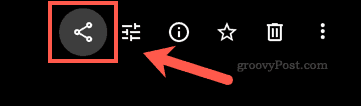
Vous pouvez également le faire avec des albums photo dans le Albums languette. Ouvrez un album, puis appuyez sur la touche Bouton Partager en haut à droite pour continuer.
Une fois pressé, le Envoyer dans Google Photos apparaîtra. Vous pouvez partager des photos et des albums avec des utilisateurs individuels par e-mail ou créer un lien partageable à partager avec d'autres.
Pour partager par e-mail, saisissez l'adresse e-mail d'un compte Google dans le Partager par nom, numéro de téléphone ou e-mail boîte. Comme le suggère la boîte, vous pouvez également le partager en utilisant un nom de contact ou un numéro de téléphone dans la liste de contacts de votre compte Google.
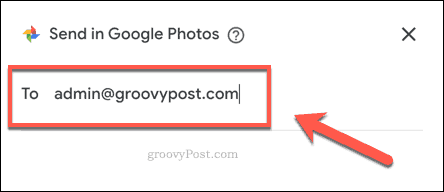
Vous pourrez ajouter un message avant de partager la photo ou l'album, alors saisissez-le dans le Ajouter un message en bas de la fenêtre. Lorsque vous êtes prêt, appuyez sur la touche Bouton d'envoi pour partager votre photo.

Le destinataire recevra un message ou un e-mail avec un lien pour afficher la photo ou l'album. Ils devront utiliser leur compte Google pour pouvoir le faire.
Si vous choisissez de partager la photo par lien, appuyez sur la touche Bouton Partager, puis appuyez sur la touche Créer un lien bouton en bas de la Envoyer dans Google Photos fenêtre.
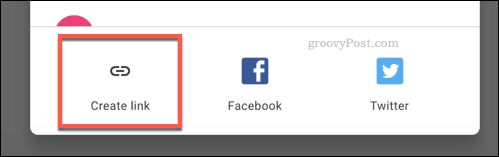
Cela affichera le lien de partage que vous pourrez utiliser - appuyez sur le Copie bouton pour l'ajouter à votre presse-papiers. Vous pouvez ensuite le distribuer à vos amis et votre famille en utilisant la méthode que vous préférez.
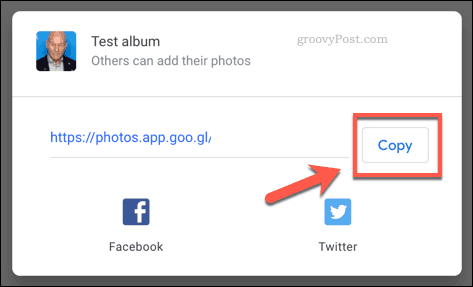
Vous pouvez également appuyer sur la touche Facebook ou Twitter boutons pour partager votre album ou photo sur ces réseaux sociaux directement. Si vous partagez un album, les autres pourront y ajouter leurs propres photos, créant ainsi un espace partagé entre vous et les autres.
Vous pouvez également discuter de la photo ou de l'album que vous avez partagé dans une conversation entre vous et le destinataire en appuyant sur la touche Partage dans la fenêtre Google Photos, puis en cliquant sur l'une des photos partagées.
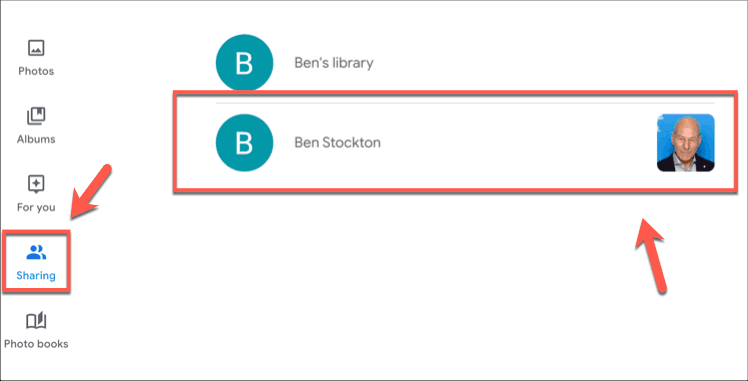
Suppression de l'accès aux albums Google Photos partagés
Lorsque vous partagez un album, il devient un album partagé. Cela signifie que tous ceux qui y ont accès peuvent y ajouter leurs propres photos et vidéos, ainsi que les vôtres.
Si vous préférez créer un album en lecture seule, supprimant la possibilité pour les autres d'ajouter leur propre contenu, vous pouvez le faire. Pour ce faire, ouvrez votre album dans Google Photos, puis appuyez sur la touche bouton de menu à trois points>Les options.
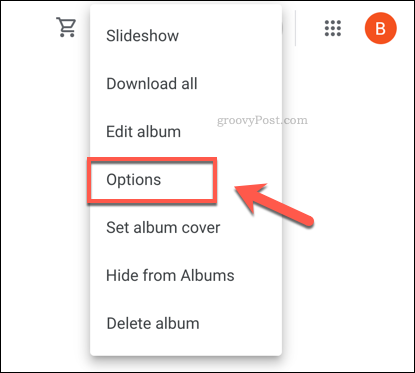
Pour créer un album en lecture seule, appuyez sur le curseur à côté du Collaborer option, le tournant du bleu au gris. Les utilisateurs pourront toujours voir votre album, mais pas ajouter leur propre contenu.
Si vous souhaitez restreindre l'accès à votre album, en supprimant complètement tout accès partagé, appuyez sur le curseur à côté du Partager à la place. Cela rendra votre album privé.
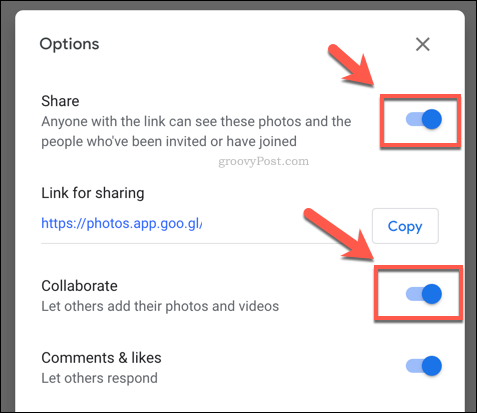
Les modifications que vous apportez seront appliquées automatiquement - fermez le Les options menu une fois que vous avez terminé.
Vous pouvez également supprimer l'accès à un album Google Photos partagé en le supprimant entièrement. La supprimer supprimera toutes les photos ajoutées par d'autres utilisateurs. Il laissera vos propres photos et vidéos intactes dans votre bibliothèque, mais elles ne seront plus regroupées dans un album à ce stade.
Pour ce faire, cliquez sur le Partage dans la fenêtre Google Photos. À partir d'ici, survolez votre album, appuyez sur la touche bouton de menu à trois points, puis clique Supprimer l'album.

Google Photos vous demandera de confirmer si vous souhaitez supprimer l'album ou non. Vos photos et vidéos seront en sécurité ici. Elles resteront dans votre bibliothèque Google Photos.
Comme nous l'avons mentionné, cependant, d'autres utilisateurs perdront l'accès et leur contenu sera supprimé. Si cela vous convient, appuyez sur la touche Supprimer bouton.
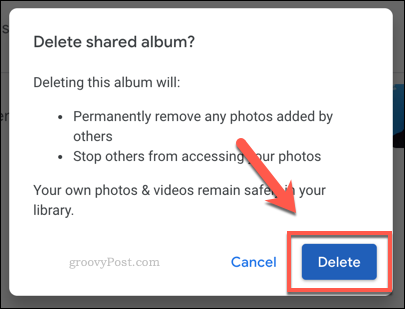
Une fois pressé, l'album partagé sera supprimé de la Partage languette. Vous pourrez toujours voir vos propres photos dans le Photos languette.
Meilleur partage de photos avec Google Photos
Google Photos offre un stockage généreux et un moyen facile de partager vos souvenirs avec vos amis et vos proches. À l'aide de Google Photos, vous pouvez créer une collection de photos et de vidéos pouvant durer toute une vie.
Il existe cependant des alternatives. Si vous n'êtes pas fan, voici comment vous pouvez migrer de Google Photos vers Amazon Photos Unlimited au lieu.



